文章深入阐述了戴尔笔记本与蓝牙音箱的高效链接方法和其潜在问题的解决策略。
1.准备工作:
在启动蓝牙音响配对操作之前,请确认您所使用的戴尔电脑具备内置蓝牙组件及兼容音频设备。此外,为获取最佳性能效果,建议保证各设备电力充足。
2.打开蓝牙设置:

请首先打开戴尔电脑的"设定程序",进入"设备"界面后选择"蓝牙与其它装置"选项进行检视,以确保蓝牙功能已经开通。
3.将音箱设置为可配对模式:

依据选购指南所示,用户可以启动设备的匹配模式来配置蓝牙扬声器。若想达到更佳效果,需按住特定按键数秒钟,待到指示灯闪烁或者听到相关音效为止。
4.在笔记本电脑上搜索设备:

在戴尔笔记本电脑的“蓝牙与其他设备”栏目下,点击“添加蓝牙设备”按钮进入“蓝牙模式”后,计算机将会搜寻并连接附近的蓝牙设备。
5.选择音箱并配对:
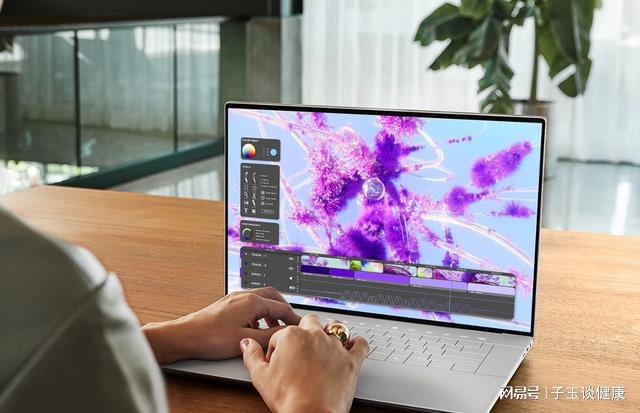
在搜索结果中甄选出满足需求的蓝牙音箱设备并与之配对,设定匹配密钥(如0000或1234)后按下"连接",便可完成对应设备的配置。
6.等待连接成功:

静待数秒钟后,音频设备将开始进行联接流程。若顺利实现连接,您的笔记本屏幕上会显示出"已连接"或相应的指示信息。
7.测试音箱功能:

接通成功后,请于 lapto 设备启用音频录像服务,以此进行音频测试。如获输出音频信号,表明音箱设备功能正常且连线无误。
8.常见问题解答:

-问:为什么我的戴尔笔记本电脑无法搜索到蓝牙音箱?
答:务必确保您的电脑与音响设备均处于通信良好且适当距离内。

-问:我输入了正确的配对码,但无法连接成功怎么办?
答:建议先尝试重启计算机与音响设备,确保按照正确方式进行了配对设置。如问题仍然存在,可能涉及到设备兼容性问题,推荐直接咨询戴尔技术支持团队获取更具体的指导。

-问:连接成功后,为什么我听不到音箱中的声音?
答:请保证扬声器音量适中且正确切换笔记本至蓝牙音响模式。
遵循上述说明,您便能成功实现戴尔电脑与蓝牙音箱之间的无缝连接。如有特殊情况,敬请参阅戴尔官方文档或向戴尔客户服务团队咨询并获取更进一步的指导。祝您享受卓越的蓝牙音乐体验!









